¿Qué es el problema “La videollamada de Discord no funciona” en Windows 10?
En esta publicación, estamos discutiendo sobre “Cómo solucionar el problema de que la videollamada de Discord no funciona en Windows 10/8/7”. Se le guiará con sencillos pasos / métodos para resolver el problema. Comencemos la discusión.
“Discord”: Discord es Voice Over Internet Protocol (VoIP), plataforma de mensajería instantánea y distribución digital diseñada y desarrollada mediante la creación de comunidades. Esta plataforma le ofrece comunicarse con llamadas de voz, videollamadas, mensajes de texto, medios y archivos en chats privados. El software Discord está disponible para Microsoft Windows OS, MacOS, Android, iOS, iPadOS, Linux y navegadores web.
Sin embargo, varios usuarios de Discord informaron que se enfrentaron al problema de “La videollamada de Discord no funciona” en su dispositivo mientras intentaban hacer una videollamada de Discord. La posible razón detrás de este problema puede ser una mala configuración en la configuración de voz de Discord como el modo de entrada de Discord, OpenSL, SE, etc. Además, el software Discord desactualizado o dañado en su computadora con Windows podría ser una de las razones principales de este problema.
Este problema le impide acceder a la función de videollamada de Discord o realizar videollamadas. El problema con el controlador de la tarjeta de video y el controlador de la tarjeta de sonido en su computadora con Windows 10 podría ser la razón detrás de este problema. Es posible que el controlador de la tarjeta gráfica y el controlador de la tarjeta de sonido de su computadora estén desactualizados o dañados y causen “No hay problema de sonido”, “La computadora no puede reconocer su dispositivo de audio”, “El controlador del adaptador de pantalla no está instalado” u otros problemas.
Si hay algún problema con los controladores y componentes de la tarjeta gráfica y la tarjeta de sonido en la computadora, es posible que reciba este tipo de problema como si no pudiera usar la función de videollamada de Discord. En tal caso, puede intentar resolver el problema actualizando los controladores de su tarjeta de sonido / tarjeta de video en la computadora. Además, el problema de la conexión de red / Internet podría ser otras posibles razones detrás del problema.
Debe asegurarse de tener una conexión de red / Internet sólida con alta velocidad que pueda ayudarlo a ejecutar la videollamada de Discord sin ningún problema. Si se enfrenta al mismo problema, entonces está en el lugar correcto para encontrar la solución. Busquemos la solución.
¿Cómo solucionar el problema de que la videollamada de Discord no funciona en Windows 10/8/7?
Método 1: Solucione el problema “La videollamada de Discord no responde / no funciona” con la “Herramienta de reparación de PC”
Si este problema ocurre debido a algún problema con su computadora con Windows, entonces puede intentar resolver el problema con la “Herramienta de reparación de PC”. Este software le ofrece encontrar y corregir errores BSOD, errores de EXE, errores de DLL, problemas con programas, problemas de malware o virus, archivos del sistema o problemas de registro y otros problemas del sistema con solo unos pocos clics. Puede obtener esta herramienta a través del botón / enlace a continuación.
Método 2: deshabilite los programas VPN
A veces, este problema ocurre en la computadora debido a programas VPN. Es posible que su programa VPN no le permita acceder a la función de chat de video de Discord por algunas razones. Sin embargo, el desarrollador de Discord confirmó que no funciona en absoluto con VPN que no tienen UDP. Debe asegurarse de tener un programa VPN con la función UDP.
Para verificar esto, puede abrir su navegador y visitar el sitio oficial de su programa VPN que está utilizando actualmente, luego verifique la información detallada sobre la información de su VPN y verifique si es compatible con UDP. De lo contrario, puede desactivar su programa VPN para resolver este problema.
Método 3: comprobar los permisos de la aplicación
Debe asegurarse de que la aplicación Discord tenga permiso para acceder a la cámara, el micrófono y el almacenamiento de su computadora en la configuración de privacidad de su sistema. Además, su cámara y micrófono deben estar en condiciones de funcionamiento y estar habilitados en su dispositivo.
Si no están habilitados, debe intentar habilitarlos y verificar si el problema está resuelto. En Windows 10, también debe navegar a su “Configuración de privacidad” en la aplicación “Configuración” y verificar si la “Aplicación Discord” puede realizar videollamadas, lo que significa que el micrófono y la cámara están habilitados correctamente.
Método 4: actualice el controlador de la tarjeta de video y el controlador de la tarjeta de sonido en Windows 10
Un problema con la tarjeta de video y el controlador de la tarjeta de sonido puede causar que la aplicación Discord no suene y problemas de “La videollamada de Discord no funciona”. Debe asegurarse de que su tarjeta de sonido y el controlador de la tarjeta de video estén actualizados.
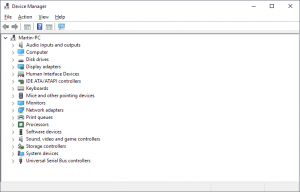
Paso 1: Presione las teclas “Windows + X” en el teclado y seleccione “Administrador de dispositivos”
Paso 2: expanda la categoría “Adaptadores de pantalla”, haga clic con el botón derecho en el controlador de su tarjeta gráfica y seleccione “Actualizar controlador”. Siga las instrucciones en pantalla para finalizar el proceso de actualización.
Paso 3: Ahora, expanda la categoría “Controladores de sonido, video y juegos”, haga clic con el botón derecho en el controlador de su tarjeta de sonido y seleccione “Actualizar controlador”. Siga las instrucciones en pantalla para finalizar el proceso de actualización
Paso 4: Una vez hecho esto, reinicie su computadora y verifique si el problema está resuelto.
Actualizar el controlador de la tarjeta gráfica y el controlador de la tarjeta de sonido [automáticamente]
También puede intentar actualizar su tarjeta de video y el controlador de la tarjeta de sonido con la “Herramienta de actualización automática de controladores”. Este software encontrará automáticamente el último st actualizaciones para todos los controladores de Windows y luego instálelas en la computadora. Puede obtener esta herramienta a través del botón / enlace a continuación.
Método 5: Cambiar región
Otra forma posible de solucionar este problema es cambiar su región mientras permanece dentro de la llamada. De esta manera, puede solucionar este problema y experimentar un gran aumento en la calidad de las videollamadas de Discord y la función debería funcionar correctamente después de esto.
Método 6: reinstalar el software Discord
Es posible que se enfrente a este problema si la aplicación Discord es problemática o está dañada. En tal caso, puede intentar solucionar el problema desinstalando la aplicación Discord y luego reinstalarla, o puede actualizar el software Discord a la última versión. Una vez hecho esto, verifique si el problema está resuelto.
Conclusión
Estoy seguro de que esta publicación te ayudó en Cómo solucionar el problema de que la videollamada de Discord no funciona en una computadora con Windows 10/8/7. Puede leer y seguir nuestras instrucciones para hacerlo. Eso es todo. Para cualquier sugerencia o consulta, escriba en el cuadro de comentarios a continuación.
